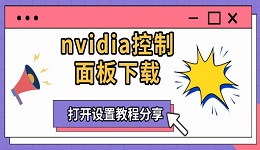显卡是电脑中至关重要的硬件之一,它直接影响到图形显示的效果,尤其对于游戏玩家和设计师而言,更是不可或缺的组件。如果你是第一次组装电脑或者更换显卡,可能会疑惑“显卡到底位于电脑的哪个位置?”别担心!下面将为你一一解答显卡的位置及安装方法,希望能帮你解决问题。

一、显卡的位置
显卡通常位于电脑主机箱内的扩展插槽上,具体来说,它会插入主板上的一个PCIe(PCI Express)插槽。这个插槽通常是较长且显眼的插槽,位于主板的中下部位置。不同主板的插槽布局可能会有所不同,但一般来说,显卡都会插在第一个(或称为主)PCIe插槽上。
1、打开电脑主机箱:使用螺丝刀卸下机箱的侧板,通常是拆卸机箱背部的一些螺丝后可以打开。
2、找到PCIe插槽:找到主板上比较长的插槽,这就是显卡插槽。多数情况下,主板会有多个插槽,但显卡一般会插在第一排的插槽上,靠近CPU的位置。
3、确认显卡插槽:有些主板可能会有多种类型的PCIe插槽,例如PCIe x16和PCIe x8插槽,显卡通常使用x16插槽,它提供了更高的带宽和性能。
二、如何安装显卡
在确认了显卡的插槽位置后,接下来就需要进行显卡的安装了。安装显卡的过程相对简单,但需要小心处理,以免损坏硬件。
1、准备显卡:从包装盒中取出显卡,注意不要触碰显卡的电路部分,避免静电损坏。
2、插入显卡:对准显卡的插槽与PCIe插槽的接口,轻轻插入。确保显卡与插槽完全对接,并用手轻轻按下显卡的两端,直到它牢固地卡入插槽中。

3、固定显卡:显卡的背部通常会有一个金属接口,需要用螺丝固定到机箱的后面。找到机箱背部对应的螺丝孔,用螺丝固定显卡。
4、连接显示器:使用HDMI、DP或DVI线将显卡和显示器连接好,确保连接稳固。
三、安装显卡驱动
显卡安装好之后,系统通常会自动识别显卡,但为了获得更好的性能和稳定性,建议你使用驱动人生安装最新的显卡驱动,不仅能提高显卡的工作效率,还能解决兼容性问题、显示异常等问题。
1、首先,点击此处下载并安装驱动人生。

 好评率97%
好评率97%  下载次数:4394248
下载次数:4394248 2、安装完成后,打开驱动人生,点击“立即扫描”功能,软件会自动识别你电脑的硬件信息,并列出所有需要更新的驱动程序。
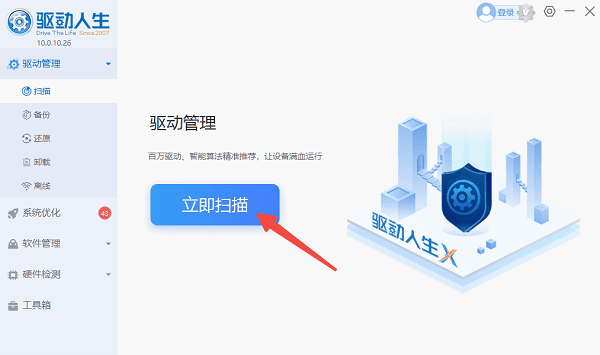
3、在扫描结果中,如果提示显卡驱动需要更新,点击“升级驱动”按钮。软件将自动为你下载并安装最新版的显卡驱动程序,确保显卡能够与操作系统兼容并提供最佳性能。
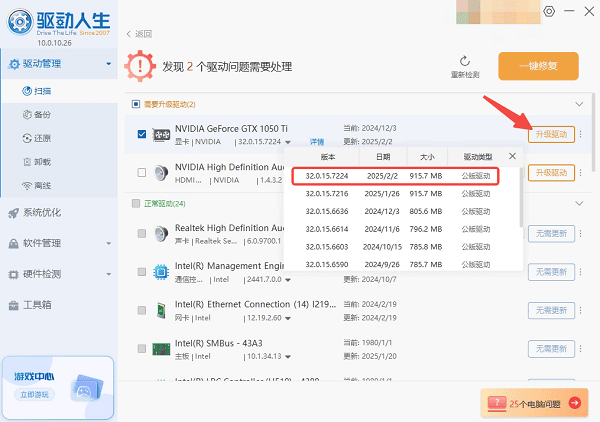
4、更新完驱动后,重启电脑使驱动生效,系统会根据新的驱动配置显卡的显示参数。
以上就是显卡在电脑什么位置的文章介绍。希望对大家有所帮助。如果遇到网卡、显卡、蓝牙、声卡等驱动的相关问题都可以下载“驱动人生”进行检测修复,同时驱动人生支持驱动下载、驱动安装、驱动备份等等,可以灵活的安装驱动。